把电脑设置时间服务器,电脑时间与服务器同步设置教程,轻松实现精准时间管理
- 综合资讯
- 2025-03-28 23:16:13
- 4
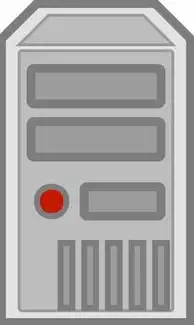
电脑设置时间服务器,同步服务器时间,实现精准时间管理,本教程将指导您轻松完成设置,确保电脑时间准确无误。...
电脑设置时间服务器,同步服务器时间,实现精准时间管理,本教程将指导您轻松完成设置,确保电脑时间准确无误。
在日常生活中,我们经常需要使用电脑进行各种工作,而电脑时间的准确性对于某些任务来说至关重要,为了确保电脑时间的准确性,我们可以通过将电脑时间与服务器同步来实现,本文将详细讲解如何设置电脑时间与服务器同步,帮助您轻松实现精准时间管理。
准备工作
-
确保您的电脑操作系统为Windows 10或更高版本。
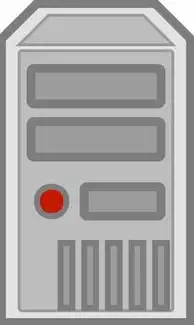
图片来源于网络,如有侵权联系删除
-
确保您的电脑可以连接到互联网。
-
准备一个可用的NTP(网络时间协议)服务器地址。
设置电脑时间与服务器同步
-
打开“控制面板”,在搜索框中输入“时间和日期”,点击“时间和日期”选项。
-
在“时间和日期”窗口中,点击“更改日期和时间设置”按钮。
-
在“日期和时间”窗口中,切换到“Internet时间”选项卡。
-
点击“更改设置”按钮。
-
在“Internet时间设置”窗口中,勾选“自动更新时间”复选框。
-
在“服务器”文本框中输入您准备好的ntp服务器地址,time.windows.com。
-
点击“确定”按钮,然后点击“关闭”按钮。
-
在“日期和时间”窗口中,点击“确定”按钮。
验证时间同步

图片来源于网络,如有侵权联系删除
-
打开“命令提示符”,在搜索框中输入“cmd”,点击“命令提示符”选项。
-
在命令提示符窗口中,输入以下命令:
net time \\<NTP服务器地址>如果您的NTP服务器地址为time.windows.com,则输入以下命令:
net time \\time.windows.com按下回车键,查看命令提示符窗口中的输出结果,如果输出结果中显示“当前时间”与服务器时间一致,则表示时间同步成功。
注意事项
-
在设置电脑时间与服务器同步时,请确保NTP服务器地址正确无误。
-
如果您的电脑无法连接到NTP服务器,请检查您的网络连接是否正常。
-
在设置过程中,如果遇到任何问题,可以尝试更换其他NTP服务器地址。
-
为了确保电脑时间的准确性,建议定期检查时间同步状态。
通过以上步骤,您已经成功将电脑时间与服务器同步,这样,您的电脑时间将始终保持准确,方便您进行各种工作,希望本文对您有所帮助。
本文链接:https://www.zhitaoyun.cn/1931253.html

发表评论